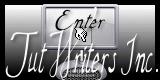Material preciso:
El programa Psp. (Hemos usado la versión X) Pero puedes usar otras
Y el Animation Shop
Filtros utilizados :
Graphic plus / Filter Unlimited 2 / Eye Candy5 _ Impact / Vdl Adrenaline
Material que vas a necesitar
Tubes :
Dejo aqui un sitio donde se pueden encontrar pequeñas bailarinas:
Hay muchos modelos, hechas en muchas páginas. Encontrarás las que mas te gusten
Los tubes han sido recogidos en los grupos en los que Diane forma parte y los otros han sido creados por ella)
Importante
*Está prohibido quitar los sellos de agua de los tubes, o cambiarles el nombre, con el fin de respetar el trabajo que otras personas han hecho. Muchos de ellos son de Diane, pero muchos provienen de la red. Si alguno te pertenece, y no deseas que se use, dímelo y se retirará.
Este tutorial es una creación de Diane y cualquier parecido con otro, no será mas que fruto del hazar.
Si quieres puedes ayudarte de la regla para situarte en la realización del tutorial
Marcador (Arrastra con el raton)

Comencemos !!
* Este tutorial no está aconsejado si no dominas el Psp, pues requiere ciertos conocimientos
1-
Abrir los tubes en el Paint Shop pro y duplicarlos (shift+D)
Cerrar los originales
2-
Abir una nueva imagen de 750 x 600 transparente.
En la Paleta de Colores y Texturas colocar en Primer Plano el color #d5dcff y en Segundo Plano el color #474c75.
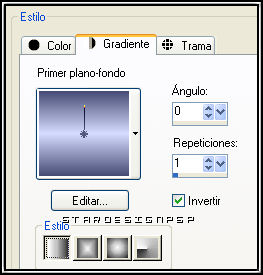
Efectos_ Complementos_ Filters Unlimited 2/ Paper textures /
Cotton Paper Coarse : 47 / 81
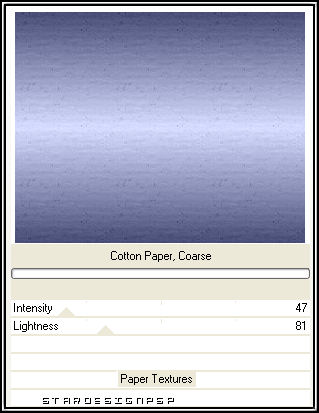
3-
Copiar el tube Paysage hiver_DianeCreations__ Pegar como nueva capa
Colocar en la parte superior de vuestro tag
4-
Abrir el tube paysage_hiver2_Dianecreations__ Pegar como nueva capa
Colocar en la parte inferior izquierda (Ver modelo para ayudarte)
5-
Efectos_ Complementos_ Eye Candy 5 / Impact : Perspective Shadow :
En Setting: Reflect Behind
En Basic:
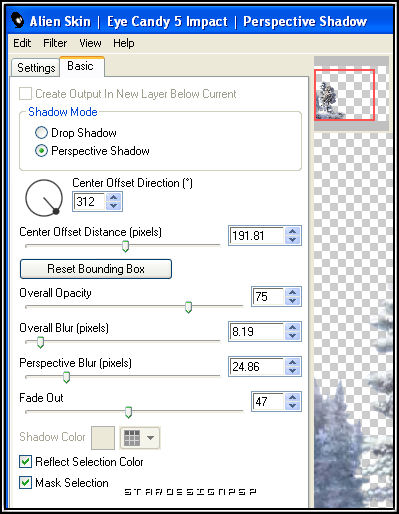
6-
Copiar de Nuevo el tube paysage_hiver2_Dianecreations __ Pegar como nueva capa
Imagen_ Espejo
Imagen_ Cambiar de tamaño_ Redimensionar al 75%
Colocar a la derecha, pero ligeramente mas algo que el mismo al otro lado
con la goma de borrar, borrar ligeramente el borde en la parte de abajo para que no esté tan recto
Fusionar_ Fusionar todo
Nombrar esta capa: Fondo
7-
Capas_ Nueva capa de trama
Selecciones_ Seleccionar todo
Llenar con los mismos colores que al principio, pero cambiando el gradiente lineal_
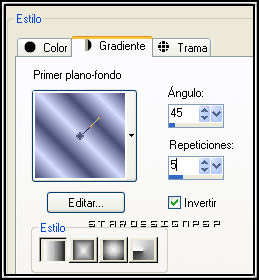
Selecciones_ Modificar_ Contraer 12
Apoyar sobre la tecla Del
Selecciones_ Invertir
8-
Efectos_ Efectos 3D_ Biselado interior
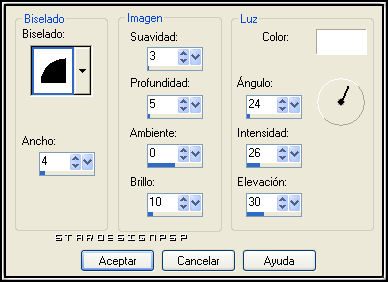
Efectos_ Efectos 3D_ Sombra en color negro
5 _ 5 _ 50 _ 8
Repetir cambiando Horizontal y Vertical por: - 8
Selecciones_ Anular selección
9-
Puedes, si lo deseas, firmar el tag y también puedes escribir en la parte superior:
Danses sur Glace.
Yo he elegido la fuente Edwardien Script.
Cerrar enseguida el fondo
Fusionar capas visibles
Puedes llamar a esta capa Borde
Esto es para tener el menor número de capas posible para colocar a nuestra pequeña patinadora (puesto que la patinadora tiene ya 12 capas)
10-
Estamos ya dispuestos para colocar nuestra niña
Método 1: (La patinadora gira sobre ella misma)
Este método es el más fácil, puesto que ella gira en círculo
En el archivo de la niña. Debes tomar cada uno de sus giros en el orden en el que se encuentran en el archivo
Es decir. Comenzamos por la imagen 1, seguida de la 2, la 3… etc
11-
Os situais sobre la capa Fondo
Voy a explicar como debemos proceder con la primera capa. El resto será igual. Proceder de la misma forma para el resto de las capas
Tomamos la primera capa. Nombrarla imagen 1
Edición_ Copiar
Pegar como nueva capa y colocarla en el centro, abajo
Llamar esta capa: 1
12-
Efectos_ Complementos_ Eye Candy 5 / Impact / Perspective Shadow :
Mismos valores que en el punto 5 (deberán estar todavía en el Psp)
13-
Vamos a buscar la imagen 2, y hacemos lo mismo (intentando colocarla lo major possible, justo encima de la otra)
Cerrar la capa 1
No os olvideis de rehacer el efecto Perspective shadow.
Llamar a esta capa: 2
Debereis hacer lo mismo en las 12 imágenes de la pequeña bailarina
Ir nombrando cada capa 3, 4 , 5, etc
14-
Metodo 2:(La patinadora hace la vuelta sobre el hielo)
Este métdo es un poco más dificil, puesto que deberás desplazar la patinadora sobre el hielo, intentando elegir las imágenes que te parezcan las más adecuadas para cada movimiento.
Y como ella se aleja sobre la pista, deberás pensar en reducir las capas.
Voy a intentar explicar las que yo he elegido, y cuanto las he reducido
15-
Nos situamos sobre la capa Fondo
He comenzado por la imagen 2
Edicion_ Copiar
Edición_ Pegar como nueva capa
Colocar en la parte inferior derecha
Efectos_ Complementos_ Eye Candy 5 / Impact / Perspective Shadow :
Mismos valores que en el punto 5 (deberán estar todavía en el Psp)
Llamar a esta capa: 1
16-
Copiar a continuación la imagen 4
Pegar como nueva capa
Imagen_ Cambiar de tamaño_ Redimensionar al 85%
Colocarla un poco más arriba, sobre la patinadora)
(Como ella se aleja, debe parecer más pequeña)
Llamar a esta capa: 2 (para ayudarte es mejor cerrar la capa 1 )
17-
Abrir a continuación el tube imagen 5
Copiar la imagen 5__ Pegar como nueva capa
Imagen_ Cambiar de tamaño_ Redimensionar al 80%
Colocarla un poco más arriba de la patinadora
Repetir el efecto perspective shadow.
Nombrar esta capa: 3
18-
Copiar a continuación la imagen 7__ Pegar como nueva capa
Imagen_ Cambiar de tamaño_ Redimensionar al 70%
Imagen_ Espejo
Colocarla un poco mas arriba, sobre la pista (como si ella hiciese una vuelta sobre la pista)
Repetir el efecto perspective shadow.
Nombrar esta capa: 4
19-
Copiar a continuación el tube image 8 __ Pegar como nueva capa
Imagen_ Cambiar de tamaño_ Redimensionar al 60%
Imagen_ Espejo
Colocarlo un poco más arriba, sobre la pista de patinar (como si ella estuviera girando alrededor de la pista)
Repetir el filtro perspective shadow
Llamar a esta capa: 5
20-
Copiar el tube image 2__ Pegar como nueva capa
Imagen_ Cambiar de tamaño_ Redimensionar al 55%
Colocarla un poco hacia la izquierda sobre la pista de patinar (como si estuviera girando a su alrededor)
Repetir el filtro perspective shadow
Llamar a esta capa: 6
21-
Duplicar esta capa
Avanzar ligeramente la niña hacia la izquierda
Llamar esta capa: 7
22-
Copiar a continuación el tube image 11__ Pegar como nueva capa
Imagen_ Cambiar de tamaño_ Redimensionar al 65%
Ahora la colocamos un poco por delante, a la izquierda
Repetir el filtro perspective shadow
Llamar a esta capa: 8
23-
Copiar el tube image 12__ Pegar como nueva capa
Imagen_ Cambiar de tamaño_ Redimensionar al 70%
La colocamos un poco mas adelantada
colocamos un poco por delante, a la izquierda
Repetir el filtro perspective shadow
Llamar a esta capa: 9
24-
Copiar el tube image 1__ Pegar como nueva capa
Imagen_ Cambiar de tamaño_ Redimensionar al 80%
Imagen_ Espejo
La colocamos un poco más adelantada
Repetir el filtro perspective shadow
Llamar a esta capa: 10
25-
Copiar el tube image 8__ Pegar como nueva capa
Imagen_ Cambiar de tamaño_ Redimensionar al 90%
La colocamos justo en el centro, en la parte de abajo
Repetir el filtro perspective shadow
Llamar a esta capa: 11
26-
Copiar el tube image 5__ Pegar como nueva capa
Imagen_ Cambiar de tamaño_ Redimensionar al 90%
La colocamos en el centro, en la parte de abajo, un poco hacia la derecha.
Repetir el filtro perspective shadow
Llamar a esta capa: 12
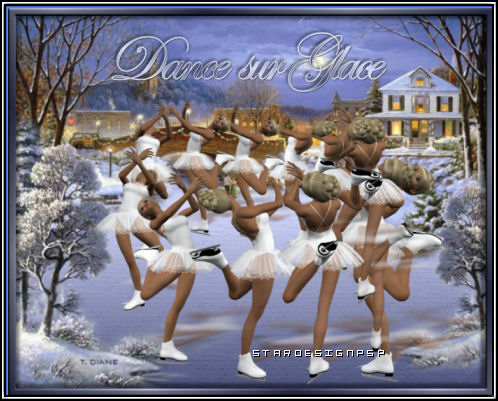
Cerramos todas las capas de la bailarina y abrimos la capa 1
Estamos listos para la animación
27-
Para aquellas personas que quieran que el paisaje esté nevado
Nos situamos sobre la capa : Fondo
Efectos_ Complementos_ VDL Adrenaline / Snow Flakes:
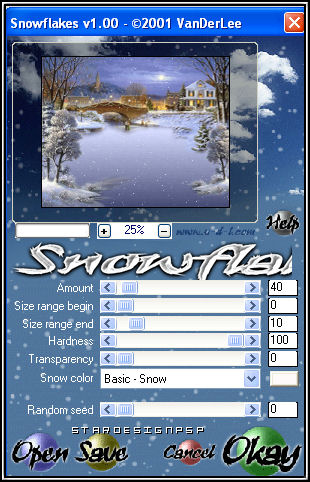
28-
Nos situamos sobre la capa superior(capa1)
Capas_ Fusionar_ Fusionar visibles
Edición_ Copiar
29-
Abrir el programa Animation shop.
Edición_ Pegar como nueva animación
Regresamos al Paint Shop Pro
Edición_ Anular capas visibles
Anular seleccionar
Anular Efecto snow flanes
30-
Cerrar la capa 1 y abrir la capa 2 de la patinadora
Para aquellos que desean que haya nieve
Repetimos el efecto Snow Flakes, pero cambiando el valor de Random Seed
Nos situamos sobre la capa de arriba
Capas_ Fusionar_ Fusionar visibles
Edición_ Copiar
Regresamos de nuevo al Animation Shop
Edición_ Pegar después del marco actual
31-
Vamos a repetir exactamente las mismas etapas para todas las capas de la pequeña patinadora
Igual que para la nieve (para aquellas personas que la deseen poner)
32-
En el Animation shop;
Edición_ Seleccionar todo
Animación_ Propiedades de la imagen
Colocar la cifra entre 20 y 32 (dependiendo de si la patinadora gira sobre la pista de patinaje, o sobre ella misma)
Para la patinadora que gira sobre ella misma, yo he colocado 18
Y ya está. Vuestra animación se ha terminado
Podeis reducir el peso de vuestro tag, si este es demasiado pesado
No os queda mas que guardarlo en formato GIF con el asistente
+++
Feliz creación. Espero que este tutorial os haya gustado
***
Este es el modelo en el que la patinadora gira sobre si misma

Si deseas ver tus realizaciones, hechas a partir de este tutorial en su página, enviale tus creaciones
Vuestras realizaciones hechas de este tutorial las podeis ver aquí
Los tutoriales de Diane están testados en el grupo : Offrande

Este tutorial y la traducción están registrados en
Ha sido creado el 9 de diciembre de 2009
Ha sido creado el 6 de octubre de 2009